Dominando o BrOffice.org: Tabelas no Writer; Uso do Navegador de Objetos
Neste tomo final da nossa trilogia sobre o BrOffice.org, manipularemos tabelas no Writer; aprenderemos como fazer cálculos simples com estas e como formatá-las. Veremos também o utilíssimo Navegador de Objetos.
[ Hits: 75.639 ]
Por: morvan bliasby em 17/05/2010
Tabelas totalmente relocáveis no Writer; Uso do navegador de objetos
A solução para isso é colocar a tabela dentro de um quadro sem bordas. Veja figura a seguir:

Tabela totalmente relocável. Observe as Alças Gráficas, denotando um Objeto gráfico, como um Quadro sem Bordas, aqui
Utilizando o navegador de objetos
Imagine um recurso, no seu processador de texto, bem como em toda a suíte, que nos permita localizar e saltar rapidamente para qualquer objeto do seu trabalho. Este recurso existe e se chama Navegador de Objetos. O Navegador de Objetos enumera, de modo categorizado, qualquer objeto do seu arquivo, quer sejam tabelas, imagens, cabeçalhos e rodapés, quadros de texto etc.Para exibir o Navegador de Objetos, clique no ícone em forma de bússola (veja imagem) ou pressione F5; um novo clique no ícone citado ou pressionar de novo F5 embute-o, como imaginado. Ou também clique no menu Exibir --> Navegador.
Ícone do navegador de objetos
- Para ir a uma página qualquer do documento, basta digitar o número desejado, na Caixa de Combinação, no topo do Navegador;
- Estando uma categoria a exibir a sua lista de objetos, um duplo clique em qualquer destes nos leva direto até o objeto desejado;
- Expandindo ou embutindo os objetos em suas respectivas categorias nos permite selecionar só os objetos desejados (utilize para isso o rato e clique nos ícones + ou -, ao lado das categorias de objetos, ou dê duplo clique sobre o nome da categoria.

Diálogo do navegador de objetos
Barra de navegação
A Barra de Navegação é um recurso do Navegador de Objetos, o qual lhe confere alguns "extras", como, por exemplos, entradas de índices específicas e resultados de buscas no documento. Ela pode ser acionada de dois modos: ou se utiliza o botão "Navegação", no Navegador de Objetos, ou se aciona o botão existente na Barra de Rolagem Vertical do Writer, botão este localizado entre os botões de avançar ou retroceder páginas. Veja figura: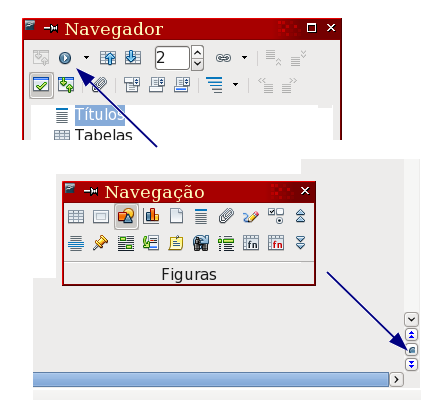
Barra de navegação
2. Tabelas no Writer - Aninhamento de Tabelas, Barra de Contexto
3. Inserindo nossa primeira tabela
4. Criando tabelas a partir de texto plano
5. Cálculos simples em tabelas
6. Tabelas totalmente relocáveis no Writer; Uso do navegador de objetos
7. Conclusão; Sugestões de Bibliografia e Aprofundamento em BrOffice.org
Introdução ao gEDA - Suíte de eletrônica
Como Instalar Seu Adaptador WiFi RTL8821 No GNU-Linux
Dominando o BrOffice.org Writer com o uso de estilos
Recuperando seus dados com o "truque da geladeira"
Usando o seu módulo IRDA no Linux
OpenOffice.Org Calc Basic - Conhecendo o editor
LibreOffice como ferramenta padrão de documentos eletrônicos
OpenOffice.Org Calc Basic - Funções intermediárias
Vertigini Great Templates - Instalando pacote de modelos para OpenOffice/LibreOffice
OpenOffice salvando arquivos no formato .doc, .xls e .ppt automaticamente
Arghhhhhhh.....
Este trabalaho está simplesmente e-x-p-l-ê-n-d-i-d-o...
10
10
10
Muito bom!!!!
Um trabalho de excelente qualidade, que demonstra com clareza que software livre nem sempre fica a dever ao software proprietário.
É muito fácil e intuitivo implementar tabelas dessa forma.
Vai para os meus favoritos, para que possa mostrar às pessoas realmente interessadas em obter resultados.
Morvan, belo artigo!
Já venho acompanhando a série e cada vez mais fico impressionado com a sua destreza no assunto. A comunidade VOL agradece e tem seu diferencial por conta de membros como você.
Parabéns!
Boa tarde. Agradeço a todos por todos os comentários.
É o nosso dever (contribuir, de algum modo, com o SL e em busca de uma sociedade [mais] justa) e o faço com prazer. Afinal, as flores que engalanam o nosso caminho foram engendradas por mãos calejadas...
Longa vida ao SL.
Morvan, usuário Linux #433640.
Patrocínio
Destaques
Artigos
Cirurgia para acelerar o openSUSE em HD externo via USB
Void Server como Domain Control
Modo Simples de Baixar e Usar o bash-completion
Monitorando o Preço do Bitcoin ou sua Cripto Favorita em Tempo Real com um Widget Flutuante
Dicas
Atualizar Linux Mint 22.2 para 22.3 beta
Jogar games da Battle.net no Linux com Faugus Launcher
Como fazer a Instalação de aplicativos para acesso remoto ao Linux
Tópicos
Assisti Avatar 3: Fogo e Cinzas (4)
Conky, alerta de temperatura alta (11)
Top 10 do mês
-

Xerxes
1° lugar - 150.302 pts -

Fábio Berbert de Paula
2° lugar - 68.298 pts -

Buckminster
3° lugar - 22.085 pts -

Mauricio Ferrari
4° lugar - 21.633 pts -

Alberto Federman Neto.
5° lugar - 20.356 pts -

edps
6° lugar - 19.342 pts -

Daniel Lara Souza
7° lugar - 18.431 pts -

Andre (pinduvoz)
8° lugar - 16.783 pts -

Alessandro de Oliveira Faria (A.K.A. CABELO)
9° lugar - 16.040 pts -

Jesuilton Montalvão
10° lugar - 14.642 pts




